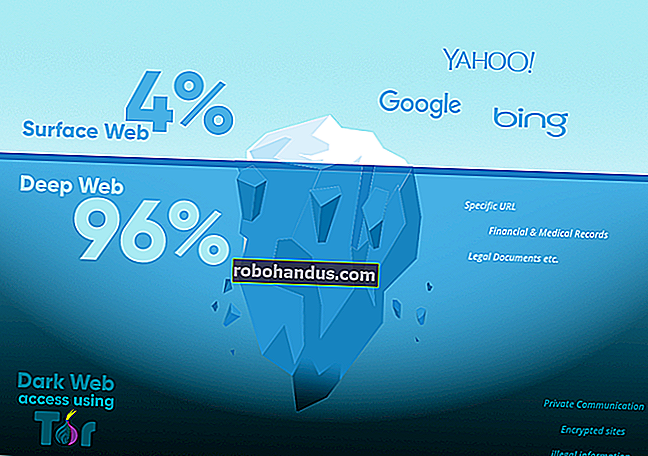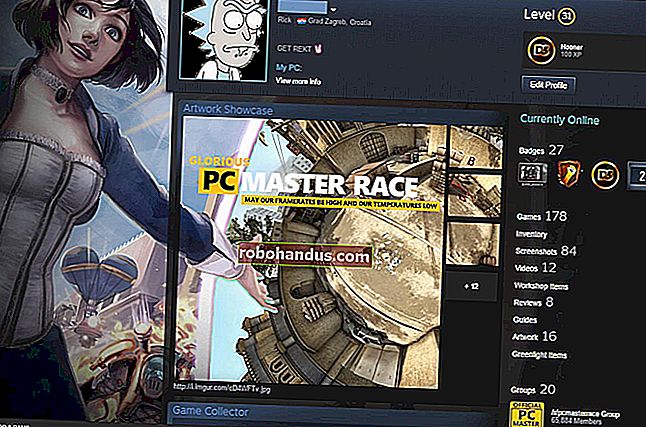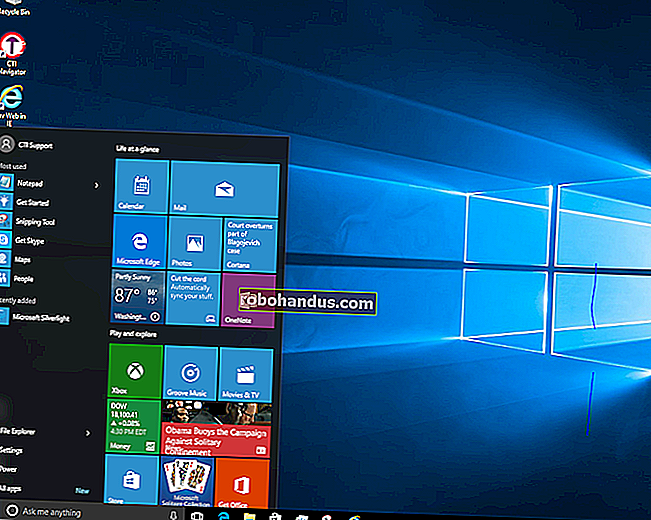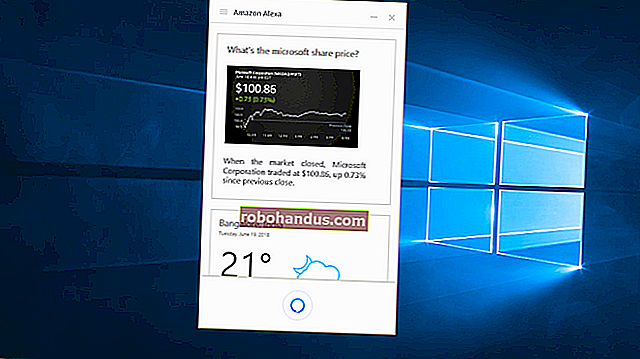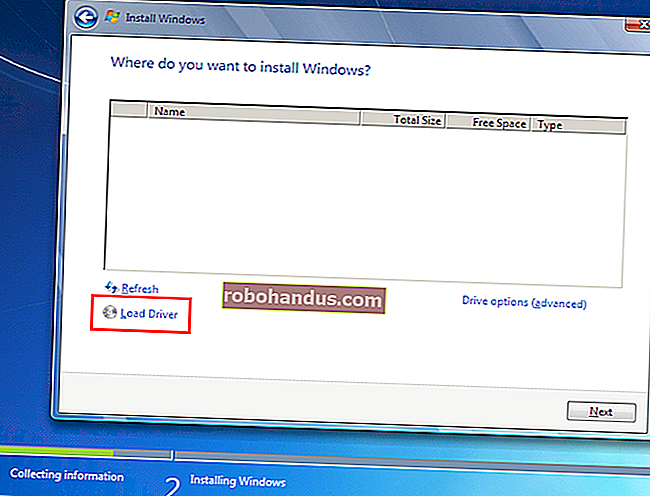Cara Menggunakan Smartphone Anda sebagai Mouse, Keyboard, dan Remote Control untuk PC Anda

Mouse dan keyboard tidak selalu menjadi cara yang paling nyaman untuk mengontrol PC, terutama PC pusat media yang Anda kontrol dari sofa. Anda dapat mencoba mengontrol desktop Anda dengan pengontrol game, tetapi ponsel cerdas Anda juga akan melakukan triknya.
Ini dimungkinkan melalui kombinasi aplikasi ponsel cerdas dan aplikasi PC yang disebut Remote Terpadu. Aplikasi di ponsel Anda terhubung ke aplikasi server di PC Anda, yang memungkinkannya mengirim mouse, keyboard, dan input jenis remote control lainnya.
Remote Genggam Ideal untuk PC Home Theater
TERKAIT: Cara Mengontrol Desktop Windows Dengan Xbox atau Steam Controller
Fitur Pairing YouTube menawarkan cara untuk menggunakan ponsel Anda sebagai remote untuk mengontrol pemutaran YouTube di komputer Anda, dan bahkan ada cara untuk menggunakan ponsel Anda sebagai remote control untuk pemutaran di VLC. Tetapi ini adalah solusi remote control yang sangat terbatas. Idealnya adalah cara menggunakan ponsel cerdas Anda sebagai mouse dan keyboard nirkabel.
Remote Terpadu bekerja sangat baik untuk ini. Versi standarnya gratis, dengan versi berbayar menawarkan fungsi remote khusus tambahan.
Versi gratisnya memungkinkan Anda menggunakan ponsel sebagai mouse, keyboard, dan memberi Anda akses ke fungsi remote media lainnya. Anda dapat menginstal aplikasi di iPhone, ponsel Android, atau bahkan Windows Phone. Anda dapat menggunakannya untuk mengontrol PC Windows, Mac, atau Linux. Jadi, perangkat apa pun yang Anda miliki, Unified Remote akan bekerja untuk Anda. Itu dapat berkomunikasi dengan komputer Anda menggunakan Wi-Fi atau Bluetooth.
Instal Server di Komputer Anda
Pertama, Anda harus menginstal perangkat lunak server Jarak Jauh Terpadu untuk Windows, Mac, atau Linux. Anda akan menemukan perangkat lunak ini di situs web Unified Remote. Unduh dan ikuti proses instalasi. Di Windows, ini menginstal driver input yang memungkinkan Unified Remote mengontrol komputer Anda.

Penginstal harus secara otomatis meluncurkan Unified Remote setelah selesai. Jika tidak, luncurkan aplikasi "Unified Remote" dari menu Start Anda. Ini akan muncul di area notifikasi Anda, dan Anda dapat mengklik kanan dan memilih "Manajer" jika Anda ingin menyesuaikan pengaturannya - tetapi itu tidak perlu.

Prosesnya harus serupa di Mac OS X dan Linux. Cukup ikuti petunjuk penginstalan Unified Remote.
Instal Remote di Satu atau Beberapa Ponsel
Selanjutnya, Anda perlu menginstal aplikasi Unified Remote untuk Android, iPhone, atau Windows Phone. Luncurkan aplikasi di ponsel Anda dan ketuk tombol "Saya telah menginstal server". Aplikasi akan memindai jaringan lokal Anda untuk menemukan komputer yang menjalankan server, jadi pastikan ponsel Anda berada di jaringan Wi-Fi yang sama dengan komputer Anda.
Setelah selesai, itu akan memberi Anda daftar remote yang dapat Anda pilih.

Fungsi “Input Dasar” berfungsi dengan baik, memungkinkan Anda untuk menggunakan layar ponsel Anda sebagai trackpad untuk mengontrol kursor mouse. Ini bisa jauh lebih nyaman daripada mencoba menggunakan mouse Anda di atas meja kopi saat Anda ingin memindahkan kursor di sekitar PC pusat media Anda.
Tindakan trackpad umum lainnya seperti satu ketukan untuk mengklik dan seret dua jari untuk menggulir ke atas dan ke bawah juga akan berfungsi. Dari layar Input Dasar, Anda dapat mengetuk ikon keyboard di pojok kiri bawah layar untuk menarik keyboard smartphone Anda. Ketik pada keyboard dan itu akan mengirimkan input itu ke komputer Anda.

Fungsi remote control lainnya juga dapat berguna. Remote File Manager memungkinkan Anda untuk mengelola file di komputer Anda, sedangkan remote Keyboard memberi Anda keyboard lengkap – berguna jika Anda ingin menggunakan tombol yang tidak muncul di keyboard smartphone Anda, seperti Windows Key.
Media jarak jauh bisa sangat berguna memungkinkan Anda untuk dengan cepat mengirim tombol volume bawah, bisu, volume naik, sebelumnya, berikutnya, berhenti, dan jeda / putar ke komputer Anda. Power remote memungkinkan Anda untuk dengan cepat memulai ulang, mematikan, tidur, mengunci, log off, atau hibernasi komputer Anda.

Ada beberapa remote gratis lainnya yang dapat Anda tambahkan dengan menekan tombol Plus. Misalnya, ada remote Mulai yang memungkinkan Anda meluncurkan aplikasi dengan cepat dari menu Mulai, Pengelola Tugas yang memungkinkan Anda mengelola proses yang sedang berjalan, dan remote VLC yang menyediakan tombol untuk mengontrol pemutaran dengan cepat di pemutar media VLC.
Banyak dari remote khusus lainnya di sini membutuhkan biaya, dan begitulah cara aplikasi menghasilkan keuntungan dan mampu menawarkan semua dasar secara gratis. Anda tidak perlu mengeluarkan uang kecuali Anda menginginkan barang yang lebih mewah.

Sesederhana itu. Ada berbagai macam aplikasi lain yang dapat Anda gunakan untuk ini, tetapi mereka belum tentu berfitur lengkap dan lintas platform. Unified Remote menyediakan server yang berfungsi pada setiap sistem operasi desktop umum – Windows, Mac OS X, dan Linux – dan aplikasi smartphone yang bekerja di iPhone, Android, dan bahkan Windows Phone.
Lebih dari satu perangkat juga dapat dihubungkan ke server. Orang lain di rumah Anda hanya perlu menginstal aplikasi di smartphone apa pun yang mereka gunakan dan mereka akan mendapatkan kemampuan untuk mengontrol komputer Anda, selama mereka berada di jaringan yang sama.
Kredit Gambar: Andy Rennie di Flickr